- Home ›
- Excel VBA入門 ›
- VBA基礎知識
Visual Basic Editorを起動する
VBA を利用するには最初に Visual Basic Editor を起動します。 VBE を素早く起動するには Excel で「開発」タブを表示しておくと便利です。ここでは Visual Basic Editor を起動する方法について解説します。
(Last modified: )
「開発」タブを表示する
VBE を頻繁に利用する場合、 Excel に「開発」タブを表示しておくと便利です。
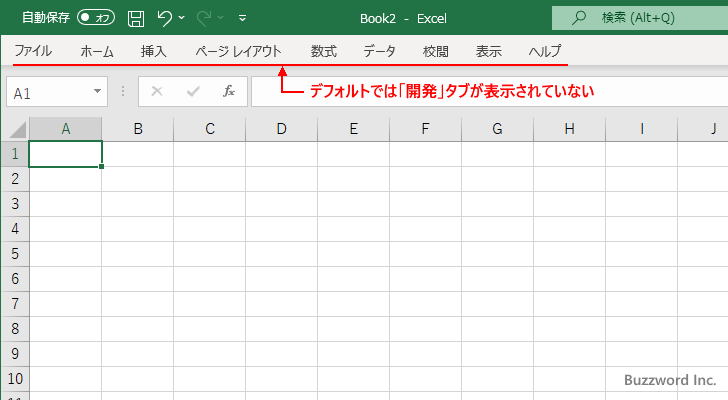
「ファイル」タブをクリックしてください。
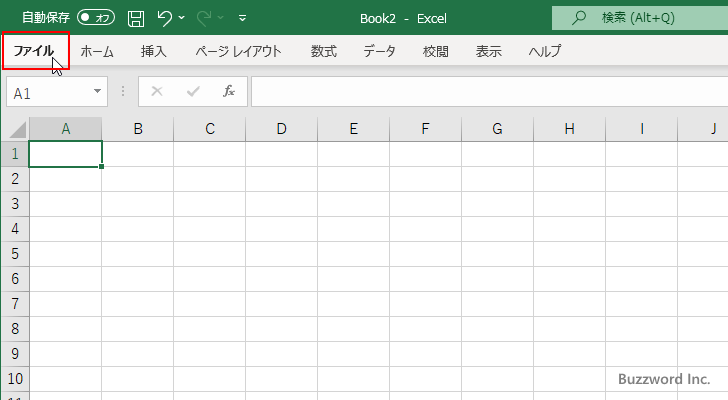
左下に表示されている「オプション」をクリックしてください。
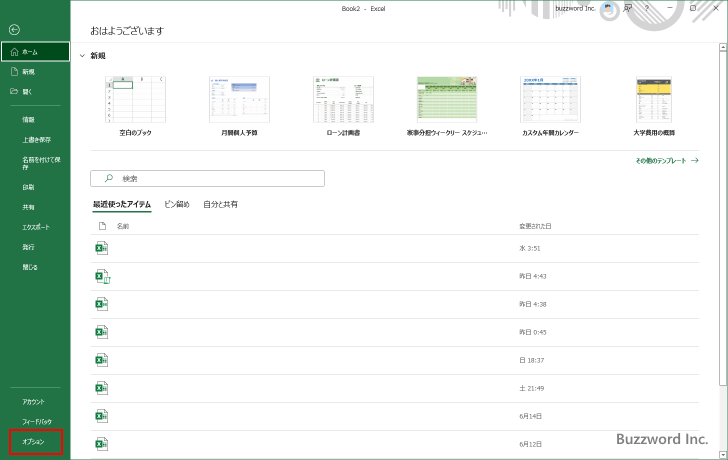
「Excelのオプション」タブが表示されたら「リボンのユーザー設定」をクリックしてください。
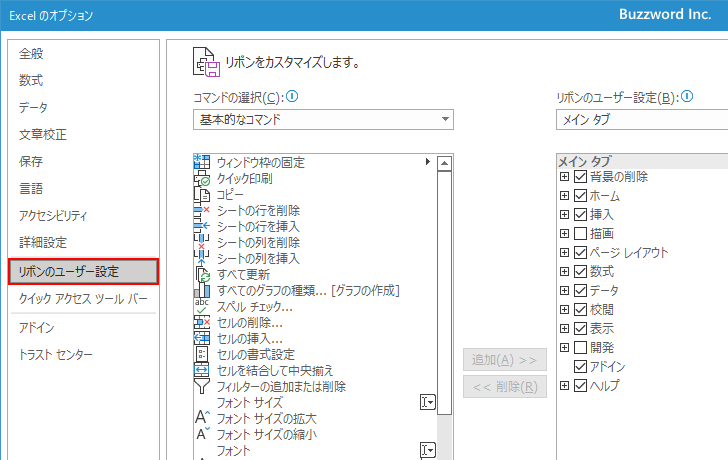
右側のエリアで「開発」にチェックマークを付けてください。そのあとで「OK」をクリックしてください。
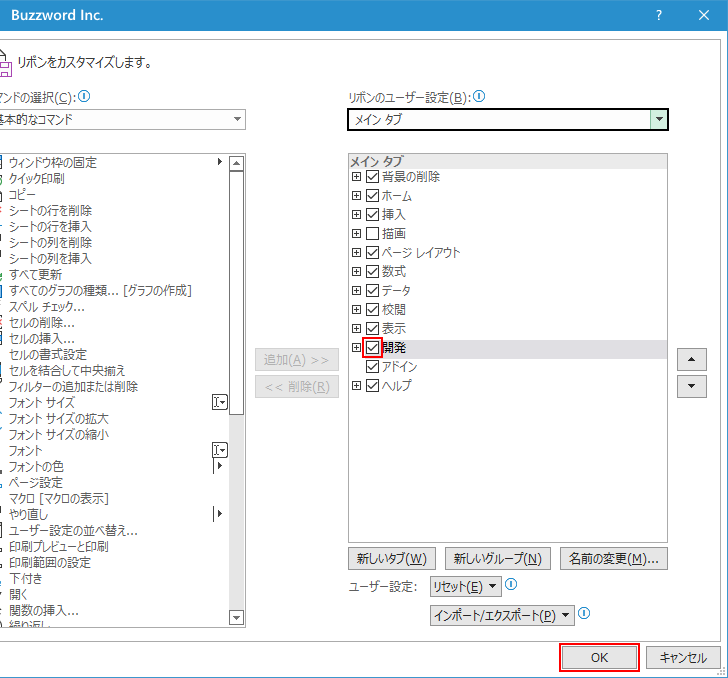
「開発」タブが表示されるようになりました。
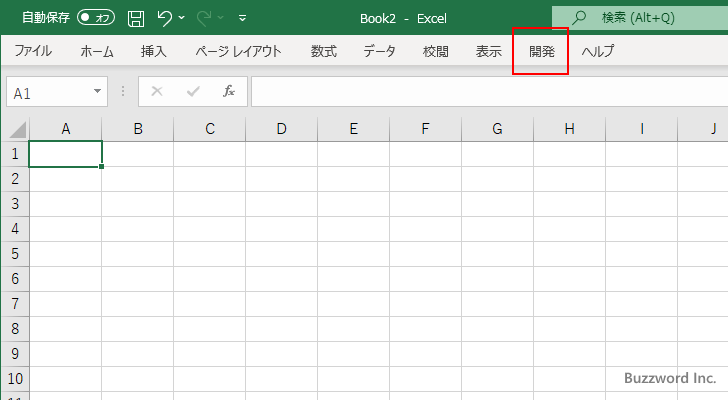
Visual Basic Editorを起動する
Visual Basic Editor (VBE) を起動します。「開発」タブをクリックしてください。
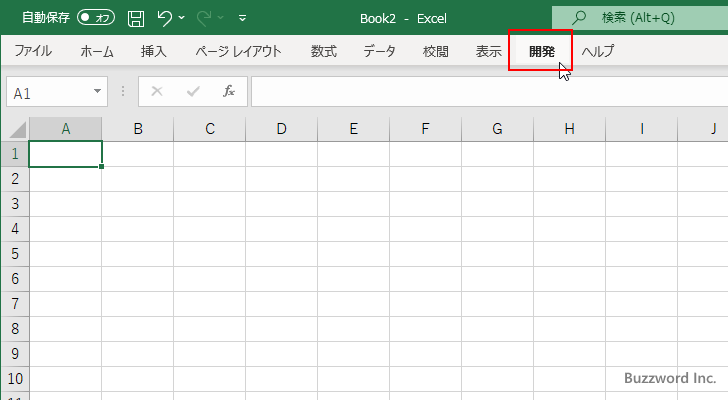
「コード」グループの中の「Visual Basic」をクリックしてください。
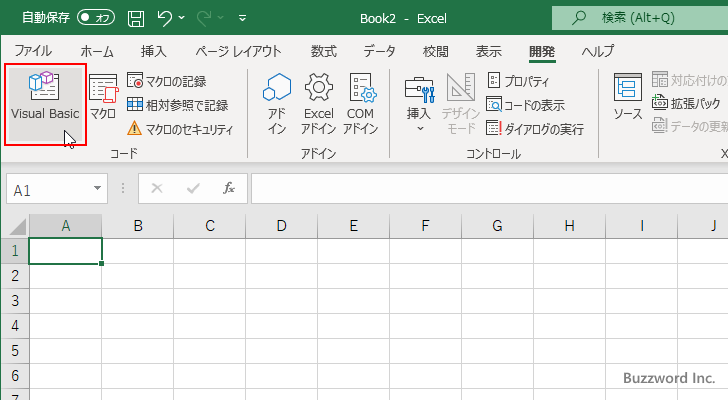
Visual Basic Editor が起動しました。
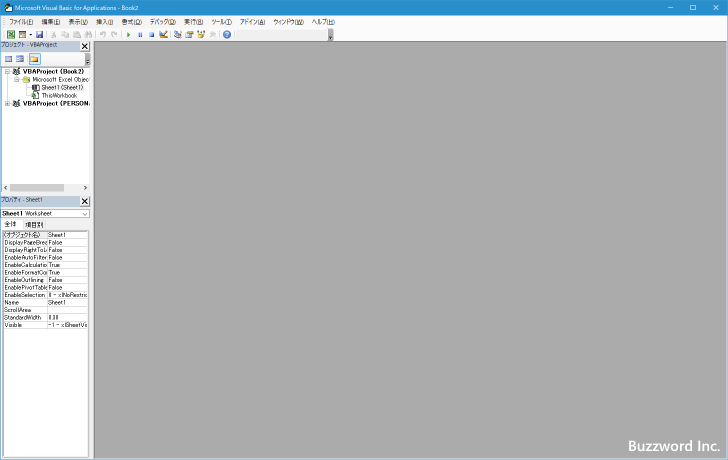
ショートカットキーで起動する
Visual Basic Editor はショートカットキーで起動することもできます。 Excel の画面上で Alt + F11 キーを押してください。
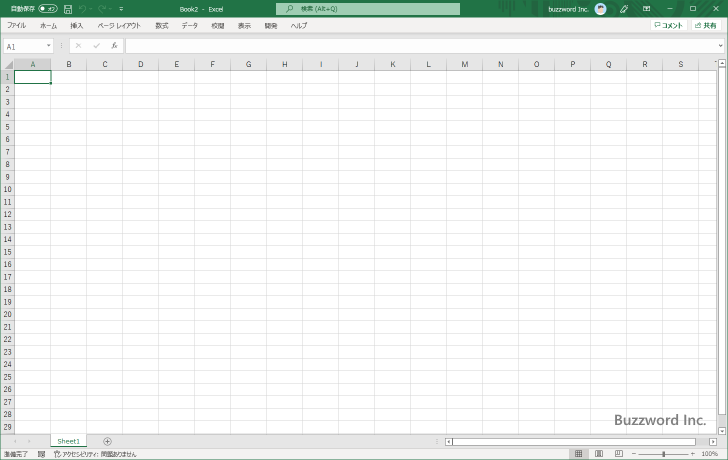
Visual Basic Editor が起動しました。
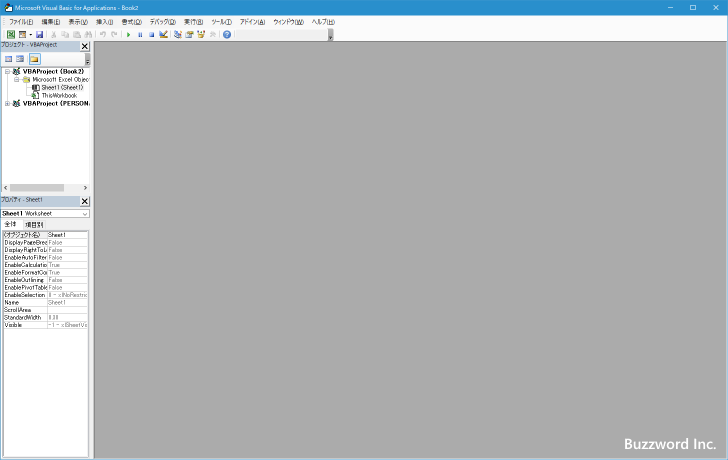
「開発」タブが表示されていなくてもこのショートカットキーで Visual Basic Editor を起動できます。
-- --
Visual Basic Editor を起動する方法について解説しました。
( Written by Tatsuo Ikura )

著者 / TATSUO IKURA
プログラミングや開発環境構築の解説サイトを運営しています。